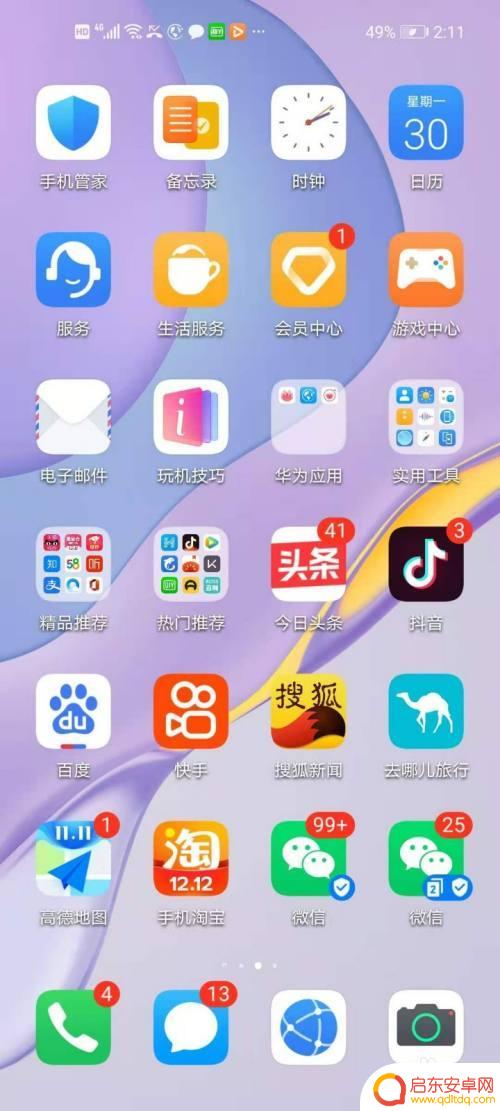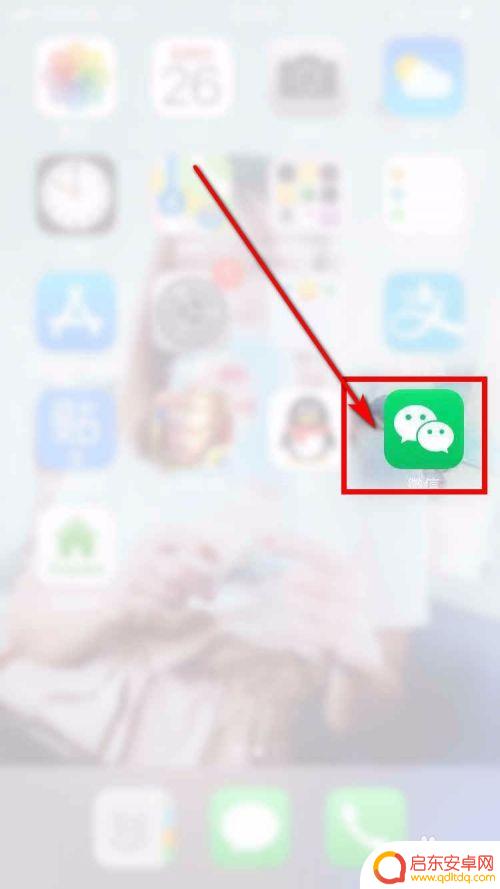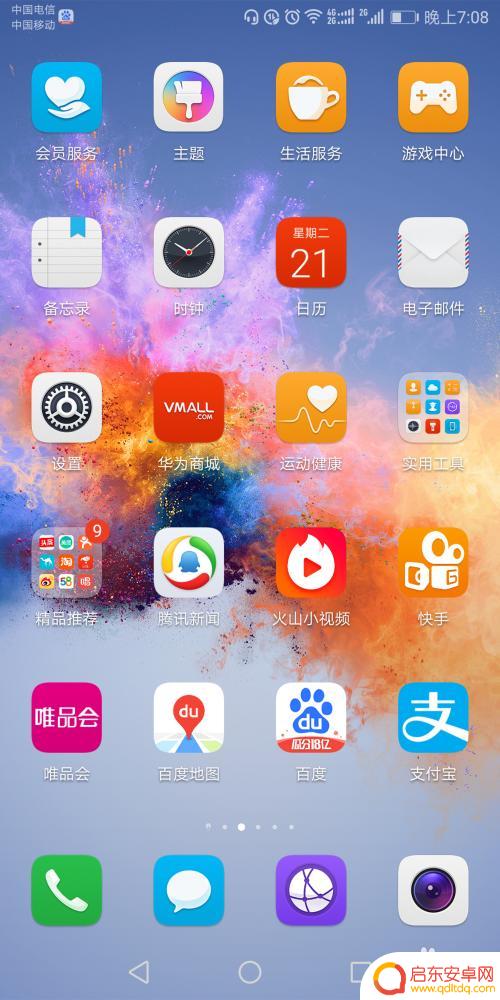如何给手机设置手势密码 如何在手机上设置手势密码
在日常生活中,手机已经成为我们不可或缺的重要工具之一,为了保护手机中的隐私信息和个人数据安全,设置手势密码是一种常见的方法。通过设置手势密码,可以有效防止他人未经授权地进入手机系统,保护个人隐私。如何给手机设置手势密码呢?接下来我们将详细介绍在手机上如何设置手势密码的步骤。
如何在手机上设置手势密码
操作方法:
1.首先在手机的应用程序中找到“设置”图标,设置这个手势密码是需要进入到“设置”中进行设置的。找到“设置”以后,点击打开该项。

2.进入到“设置”项目以后,在该项中,有很多的设置项。往下找,找到“锁定屏幕与安全”,并且点击打开。注意一下,因为手机的不同。可能这里名称会有稍微的出入,如果你的跟图片上的不同,可以尝试找到相近的名称查询。
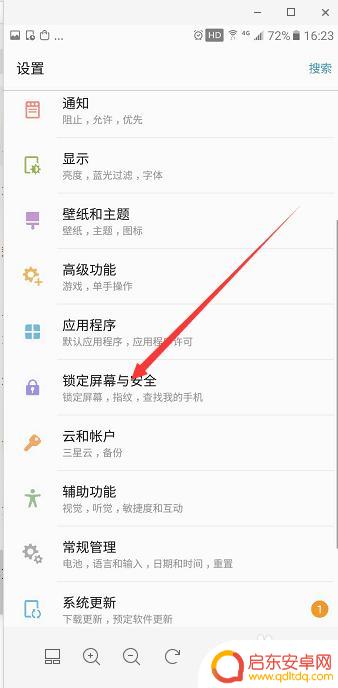
3.点击“锁定屏幕与安全”。
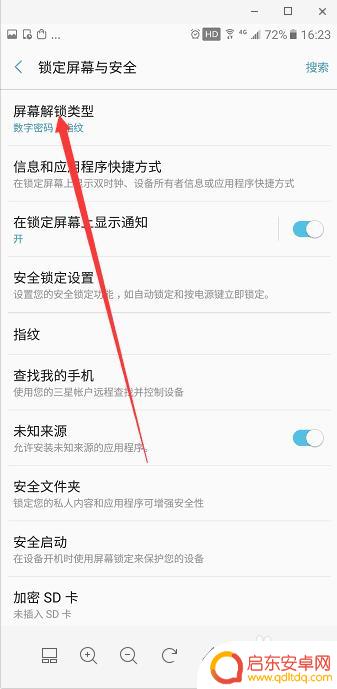
4.打开一个面板。点击“图案”。
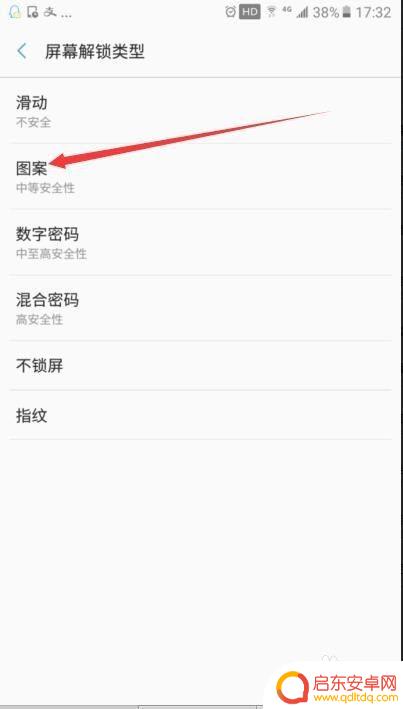
5.然后就是需要画出解锁图案,解锁图案一定要自己能够清晰的记得的,不容易忘记。而且不能设置太简单的,太简单的容易被破解。
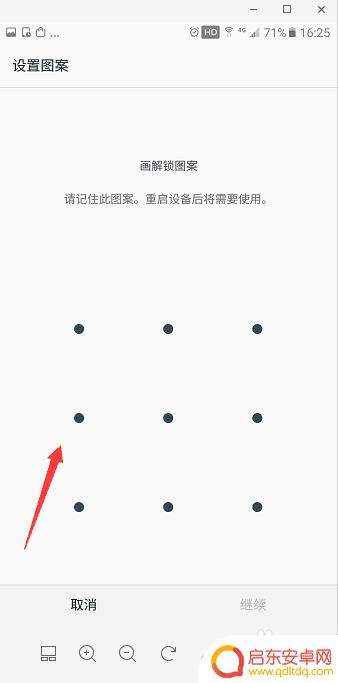
6.弄完一遍,系统会继续再绘制一遍图案,绘好后点击确认。
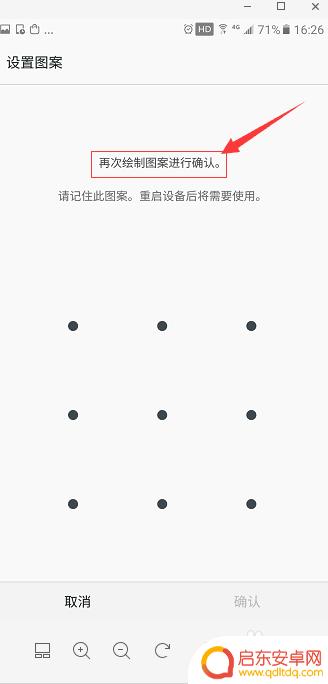
7.手势密码图案已经设置成功,点击“使用”。设置完成后,可以退出”设定“项。然后尝试把手机锁定,然后再打开。输入刚才设定的手势密码,就可以进入到手机的主界面中了。
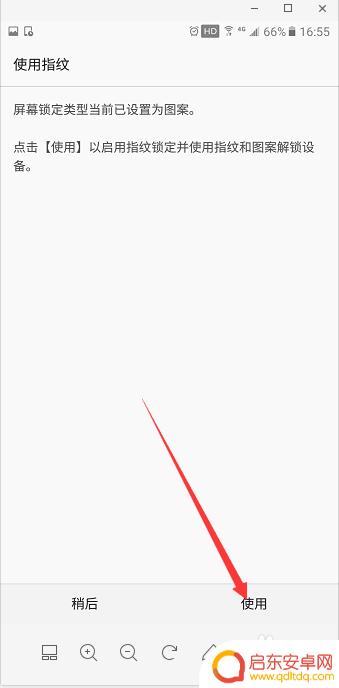
以上就是关于如何给手机设置手势密码的全部内容,有出现相同情况的用户可以按照以上方法解决。
相关教程
-
手机设置手势密码怎么设置 如何在手机上设置手势密码
在如今的数字化时代,手机安全问题备受关注,为了保护个人隐私和信息安全,设置手势密码已成为一种常见的做法。如何在手机上设置手势密码呢?手势密码是一种通过在屏幕上滑动手指来进行解锁...
-
华为手机如何设置手势解锁 华为手机如何设置手势密码
华为手机是目前市场上备受欢迎的智能手机品牌之一,其强大的性能和优质的用户体验备受消费者青睐,在日常使用中除了普通的密码解锁方式,华为手机还支持手势解锁和手势密码设置,让用户可以...
-
手机淘宝登录设置手势(手机淘宝登录设置手势密码)
很多朋友对于手机淘宝登录设置手势和手机淘宝登录设置手势密码不太懂,今天就由小编来为大家分享,希望可以帮助到大家,下面一起来看看吧!1手机淘宝设置手势密码手机淘宝不能设手势密码,可...
-
手机手势怎么设置不要密码 手机设置手势密码步骤
在现代社会中,手机已经成为人们生活中不可或缺的伙伴,为了保护个人信息的安全,手机设置密码成为一项必要的操作。久而久之,频繁输入密码不仅繁琐,还容易忘记...
-
苹果手机怎么设置锁钱包 iPhone微信钱包手势密码修改步骤
苹果手机的微信钱包是一种方便快捷的支付方式,为了保护用户的资金安全,设置一个手势密码是非常必要的,设置手势密码的步骤非常简单,只需进入微信钱包的设置页面,找到手势密码选项,按照...
-
家里怎么给手机设置密码 手机密码设置教程
现代社会,手机已经成为我们生活中不可或缺的一部分,为了保护个人信息的安全,许多人选择给手机设置密码。家里如何给手机设置密码呢?接下来,我们将为大家介绍手...
-
手机access怎么使用 手机怎么使用access
随着科技的不断发展,手机已经成为我们日常生活中必不可少的一部分,而手机access作为一种便捷的工具,更是受到了越来越多人的青睐。手机access怎么使用呢?如何让我们的手机更...
-
手机如何接上蓝牙耳机 蓝牙耳机与手机配对步骤
随着技术的不断升级,蓝牙耳机已经成为了我们生活中不可或缺的配件之一,对于初次使用蓝牙耳机的人来说,如何将蓝牙耳机与手机配对成了一个让人头疼的问题。事实上只要按照简单的步骤进行操...
-
华为手机小灯泡怎么关闭 华为手机桌面滑动时的灯泡怎么关掉
华为手机的小灯泡功能是一项非常实用的功能,它可以在我们使用手机时提供方便,在一些场景下,比如我们在晚上使用手机时,小灯泡可能会对我们的视觉造成一定的干扰。如何关闭华为手机的小灯...
-
苹果手机微信按住怎么设置 苹果手机微信语音话没说完就发出怎么办
在使用苹果手机微信时,有时候我们可能会遇到一些问题,比如在语音聊天时话没说完就不小心发出去了,这时候该怎么办呢?苹果手机微信提供了很方便的设置功能,可以帮助我们解决这个问题,下...